
みなさん、こんにちは!
アナリティクスの自動レポートがどんどんパワーアップして浮かれてますタカハシ(@ntakahashi0505)です。
さて、前回はこちらの記事で、Googleアナリティクスの主要な複数Metricsのデイリーレポートを、スプレッドシートに自動で出力する方法について、また主要なMetricsについてのまとめをお伝えしました。

今回は、別のデイリーレポートを自動取得してみたいと思います。
前日のページビューのうち、どのページが貢献したのか、パッと見でわかるレポートを自動で取得したくありませんか?取得したいですよね!?
では、そのニーズにお応えしまして、Googleアナリティクスから記事別ページビューランキングをスプレッドシートに自動取得する方法です。
また、今回は出力データのSortの設定の仕方とよく使うDimensions一覧についてもお伝えしますよ。
では、どうぞよろしくお願いいします!
記事別レポートを新規作成する
前回の続きとして、スプレッドシートのGoogleアナリティクスアドオンのReport Configurationは以下の状態からスタートします。
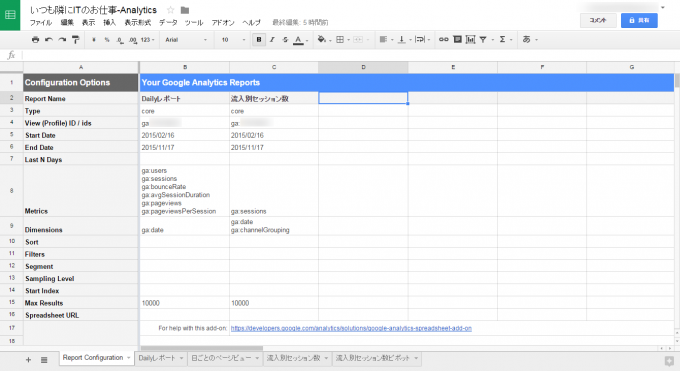
今回は、新たなシートとしてレポートを追加しますので、お馴染みの「アドオン」→「Google Analytics」→「Create new Report」で、ウィンドウを開きます。
「Create a new report」のウィンドウでは、レポート名、アカウント名、Metrics、Dimensionsを設定します。
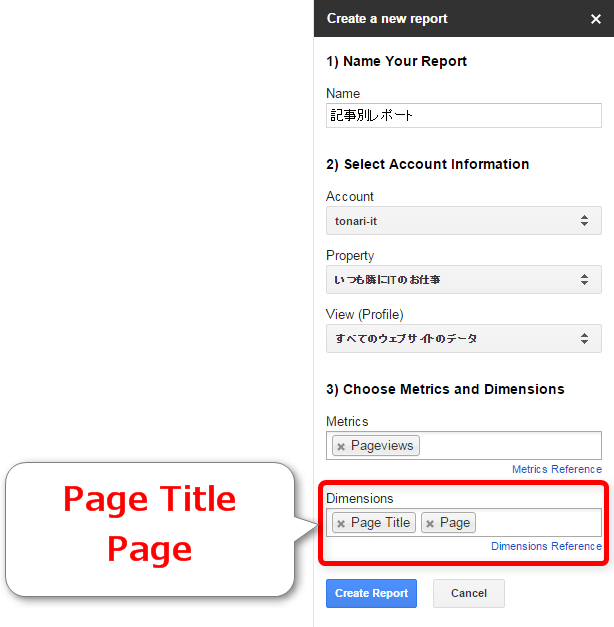
Metricksとしては取得したい値はページビュー数ですから「Pageviews」、Dimensionには
- Page Title:ページタイトル
- Page:ページURL
の二つを設定します。
Metricsと同様、Dimensionsも複数の項目を設定することができます。
全ての入力が完了しましたら「Create Report」ボタンをクリックで、Report Configurationに新たな列が追加されます。
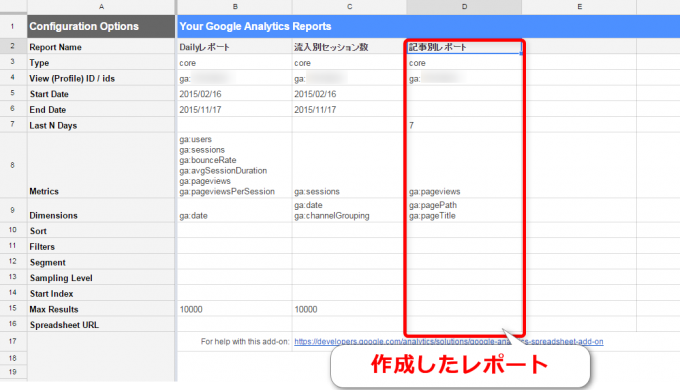
Report Configurationを編集する
続いてReport Configurationを調整していきます。
Last N Daysの設定が7になっています。
このままですと、前日から7日前までのデータを取得することになります。今回は、前日のみのページビューランキングを知りたいので数値を1に変更します。
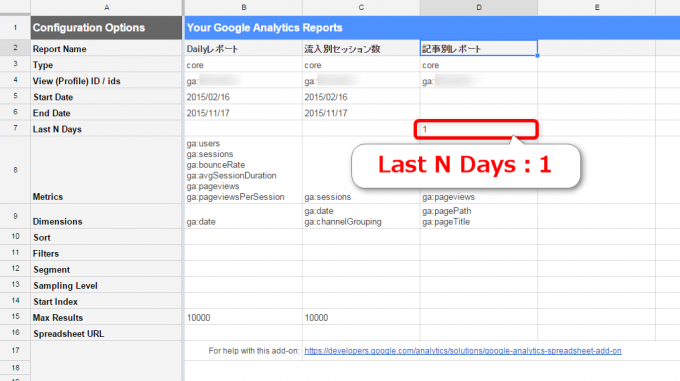
これでレポートを走らせてみましょう。メニューから「アドオン」→「Google Analytics」→「Run Reports」です。
「記事別レポート」というシートが新規に作成されまして、このように記事一覧とそのページビュー数を取得することができます。
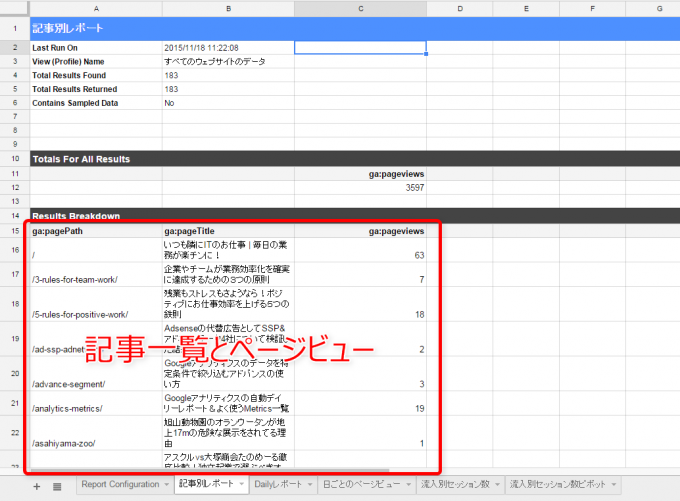
GoogleアナリティクスDimensions一覧
今回は、ページタイトルとページURLをDimensionsとして設定しましたが、他にもたくさんの項目があります。
そのうち、よく使うであろうオススメのDimensionsを一覧にしました。
ちなみにUI Nameとパラメータは
- UI Name:Create new reportで設定するときの名称
- パラメータ:Report Configurationに記載するときの名称
という使いわけです。
| Dimensions | UI Name | パラメータ |
|---|---|---|
| ページ | Page | ga:pagePath |
| ページタイトル | Page Title | ga:pageTitle |
| ページの第X階層 | Page path level X | ga:pagePathLevelX |
| チャンネルグループ | Default Channel Grouping | ga:channelGrouping |
| キャンペーン | Campaign | ga:campaign |
| 参照元 | Source | ga:source |
| メディア | Medium | ga:medium |
| ユーザータイプ | User Type | ga:userType |
| 言語 | Language | ga:language |
| 国 | Country | ga:country |
| 市区町村 | City | ga:city |
| ブラウザ | Browser | ga:browser |
| オペレーティングシステム | Operating System | ga:operatingSystem |
| デバイス | Device Category | ga:deviceCategory |
| 日付 | Date | ga:date |
| 年月 | Month of Year | ga:yearMonth |
| 時間 | Date | ga:hour |
| 曜日 | Day of Week Name | ga:dayOfWeekName |
英語ページですが、以下のページでMetrics、Dimensionsのリファレンスを見ることができます。
Dimensions & Metrics Explorer | アナリティクス Core Reporting API | Google Developers
Sortを設定してレポートの並べ替え
さて、少し話を戻します。
先ほど出力した記事別レポートですが、ページビュー数が多い順に並び替えをしたいと思います。
記事数が多いときなどは、そのほうが人気記事がパッと見でわかるようになりますもんね。
その場合は、Report ConfigurationのSortを使います。
ここにソートのキーとなるパラメータを入力します。昇順はそのまま入力、降順はパラメータの前に「-」と入力します。
今回は、ページビュー数の降順なので「-ga:pageviews」と入力すればOKです。
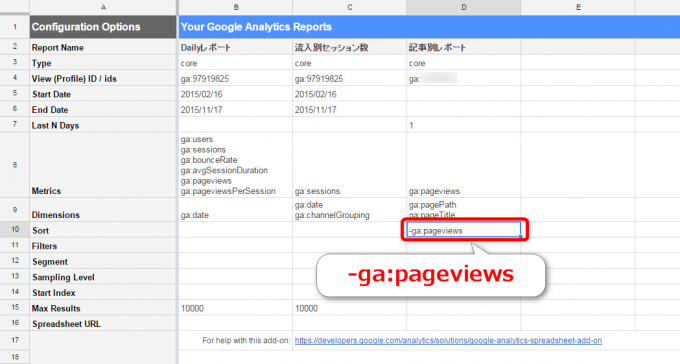
これでレポートを走らせますと
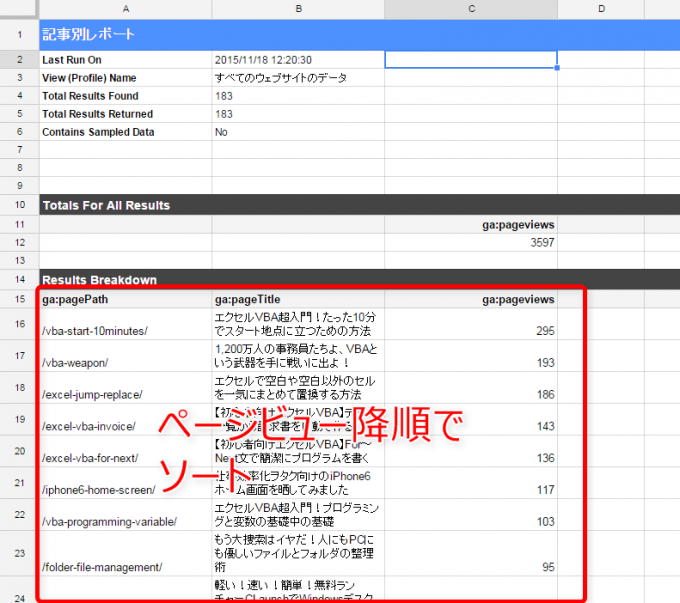
バッチリ、ページビュー数の降順で出力されましたね。
まとめ
Googleアナリティクスアドオンで、スプレッドシートに前日の記事一覧をページビュー数の降順で出力する方法についてお伝えしました。
もともと、このレポート全体をam4~5時に更新するように設定していますので、この記事別レポートも同時刻に前日分を自動取得します。
Googleアナリティクスアドオンですが、さらに細かい設定ができますので、今後お伝えできればと思います
次回はスプレッドシートに記録したアナリティクスのレポートをチャットワークに送る方法です。
どうぞお楽しみに!


